
どうもこんにはトコログです。
今回は念願のウルトラワイドモニターを購入しました!!わーい!
どうしても欲しかったんですよね。
今までは23インチのデュアルディスプレイで運用していたんですが、机に乗り切らなかったり、コード類が邪魔だったり、視線の移動が疲れたりとちょっとした不満がちらほらありました。
でもやはり左右にディスプレイがあると色々と便利です。特にブログを書くときに資料を見ながらタイピングをするのでとっても便利。
そこでウルトラワイドモニターですよ!21:9という横長なディスプレイならそのままウィンドウを2列に並べちゃえばOKです。
しかも今回購入したLG ゲーミング モニター 34UC70GA-Bは144hz対応のゲーミング用途にも使えちゃう凄いヤツ!21:9対応のゲームは視野も広がり最高です。
正直買って大正解です!デュアルディスプレイの煩わしいかった点が一気に解消されて最高の気分。
という事で思い切ってLG ゲーミング モニター 34UC70GAレビューしていきたいと思います。
LG ゲーミング モニター 34UC70GA-B
今回購入したのはLG ゲーミング モニター 34UC70GA-Bです。
21:9のウルトラワイドディスプレイで解像度はなんと2560×1080です!フルHDをそのまま横にグイーンと伸ばしたイメージ。
IPS液晶で視野角も広いのでみやすさもバッチリ!
ウルトラワイドなのにIPSパネルで144Hz!

34UC70GA-Bは以上の3つが同時に搭載されたディスプレイは世界初とのこと!
トコログは少しゲーム(最近はAPEX)をやるむので、144Hz対応は非常に嬉しい。 しかもIPSパネル 。
以前はゲーム用に1台144hz対応の物を使っていましたがTNパネルなので視野角の狭さにゲーミング用途外で使うのに不満があったのでしていたので非常に嬉しい。
LG ゲーミング モニター 34UC70GA-Bのスペック
| 画面サイズ | 34インチ |
| 寸法 | 831×450-570×280(スタンドなしは831×370×76) |
| 重量 | 8.6kg(スタンドなしは6.4kg) |
| 消費電力(標準時) | 49W |
| アスペクト比 | 21:9 |
| パネル・タイプ | IPS |
| スピーカー | なし |
| 表面処理 | ノングレア |
| 有効表示領域(幅×高さ) | 799×335 (mm) |
| 解像度 | 2560×1080 |
| 画素ピッチ | 0.312×0.310 (mm) |
| 表示色 | 約1,677万色 |
| 視野角(水平/垂直) | 178° / 178°(CR≧10) |
| 輝度(標準値) | 250cd/㎡ |
| コントラスト比(標準値) | 1,000:1 |
| 応答時間(ms) | 5ms(GTG High) |
| 色域 | SMPTE-C(NTSC) 72% |
| 水平走査周波数 | 30-164kHz |
| 垂直走査周波数 | 56-144Hz(FreeSync:50-144Hz) |
| 入力端子 | HDMI x 2、DisplayPort |
| 出力端子 | ヘッドホン(ステレオミニジャック)、 オーディオラインアウト |
| USB端子 | アップストリーム x 1、ダウンストリーム x 2 |
| 機能 | Flicker Safe、ブルーライト低減モード、色覚調整モード、 Smart Energy Saving 、Super Resolution+、Factory Calibrated、 FreeSync対応、DASMode、1ms Motion Blur Reduction、 Black Stabilizer、Game Mode、Crosshair、OnScreen Control |
LG ゲーミング モニター34UC70GA-Bをレビュー
それでは実際にレビューをしていきたいと思います。

という事でこちらが届いた箱です!
想像以上にデカくて箱の処分だけで結構苦労しました。

ディスプレイ本体です。めちゃくちゃ横に長い!!

以上が付属品になります。
DisplayPortケーブルは付属していますが、HDMI端子を利用する場合、HDMIケーブルを自分で用意する必要があります。

ディスプレイスタンドは黒と赤のカラーリングです。昇降機能があるので意外と自由度は高そう。
今回はモニターアームを使ったので使用していませんでした。

モニター背面にはVESA規格の取付けネジがあるので、モニターアームが使用可能です。
トコログはFLEXIMOUNTSのモニターアーム(耐荷重2-9kg)を使って設置しました。
モニター重量が6.4kgもあるので耐荷重に注意しましょう。

入出力端子は背面にまとめてあります。
これが意外と挿しやすくてよかったです。

実際に設置した状態です。めちゃくちゃワイド!キーボードがおもちゃみたいに見えますね。
そして画面を半分に割っても1280pxもありますよ。わーい広々!
実際に使ってみた感想
それでは実際に使い始めて2週間程度ですが使ってみた感想をいくつか紹介したいと思います。
作業をするのにちょうどいい横幅!
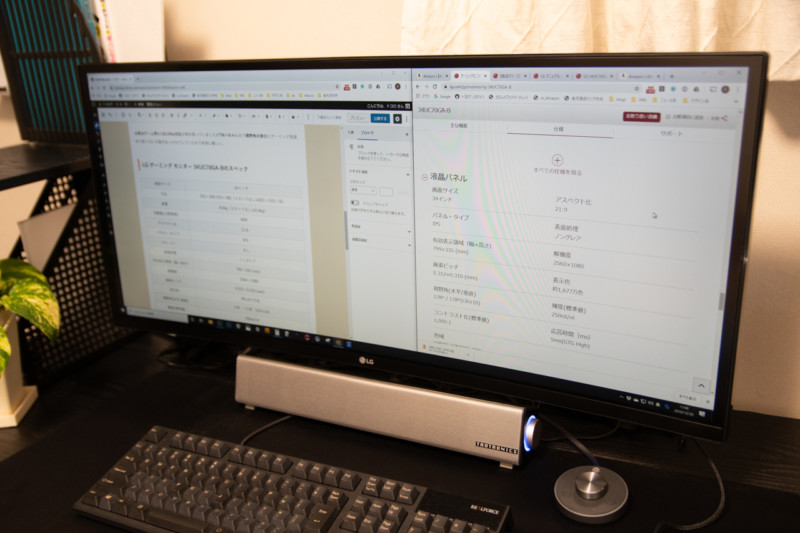
この21:9というアスペクト比がめちゃくちゃ使いやすい!
16:9のデュアルの場合は横幅3840ありますが、中央で切れるので上手く使うのが中々難しかったのです。正直無駄なスペースが多いと思っていました。
その点ウルトラワイドの場合は1枚なので中央で途切れない。おかげで自由なサイズで真横に置けるのがホントに便利でした。視線移動も少なく済むので首も疲れにくいです。
設置作業は結構大変
ウルトラワイドディスプレイで一番苦労したのが設置!
重いし、薄いし、掴むとこないしで、モニターアームの設置やらなんやらで結構苦労しました。
全体で30分くらいかかったと思います。
ちなみに一番時間が掛かったのがモニターアームの調整なので、純正のスタンドを使う場合はサクサクっっと設置ができると思いますよ。
ゲーミング用途も最高
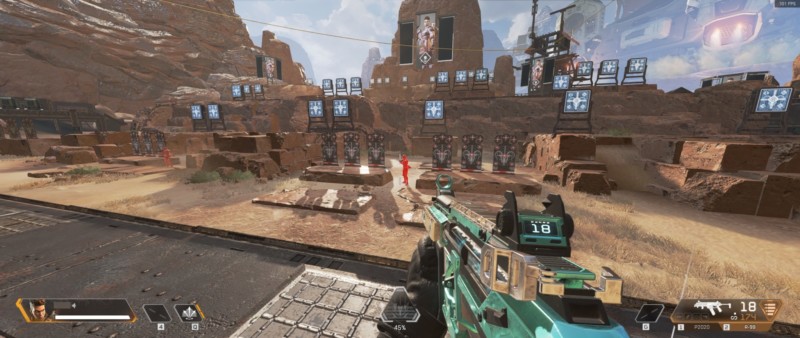
ウルトラワイドでゲームをするとここまで広いです。圧倒的ワイド感!!
没入感を感じながらゲームが楽しむことができると思いますよ。
ただ注意点としてはグラボのパワーがフルHDより必要になります。
トコログの使っているグラボだと100前後になってしまいました(´・ω・`)
でもFreeSync対応のおかげでテアリングやカクつきが抑えられるのはありがたいです。
シネコンサイズの映画や動画を画面いっぱいに楽しめる!

シネコンサイズといえば映画!あのサイズを画面いっぱいに楽しむことができるのです。
最近はyoutubeでもシネコンサイズのキレイな動画が上がってたりしますよね。映画好きの人にはかなりおすすめです!
トコログはAmazonプライムで楽しんでおります。
注意したいのが動画によっては21:9なのに上下に黒枠を入れて16:9にして場合があるので、その場合は左右に黒枠ができてしまいます。せっかくの21:9が台無しですよ……
机の上がとってもスマート!

ディスプレイが一枚になったおかげで色々とスッキリ!
特にケーブルが2本も減ったのが大きい。モニターアームも2本が1本になってスマート。
机からはみ出ていたディスプレイしっかりと収まりました。
湾曲していて見やすい!

湾曲ディスプレイを使うのは初めてなので、どうなんだろうか?って思ってましたが個人的にはかなり良い!
IPSのおかげもあると思いますが画面の端が見やすいです。
まとめ:ゲームも作業もどっちも使う!って人におすすめ
という事で今回はLG ゲーミング モニター 34UC70GA-Bをレビューしてみました。
初めてのウルトラワイドディスプレイでしたが想像以上良かったです。画面が広いって正義!
ゲームも144fps対応なのでかなり楽しめます!
それにデュアルディスプレイで感じてた不満が一気に解消できたのも嬉しい。
シネコンサイズで再生できるのも意外と楽しいですよ!youtubeやAmazonプライムが大活躍。
画面の広くしてで作業効率を上げたい人や、ゲームや映画を21:9で楽しみたい!って人にはかなりおすすめのディスプレイです。興味がある方はチェックしてみてください。







コメント